Amazonで購入した商品は、Amazon公式アプリの注文履歴から確認することができますが、非表示に設定された商品はAmazon公式アプリから確認することはできません。(2023年9月15日時点)
この問題を解決するには、ブラウザアプリからデスクトップ版のAmazon公式サイトを開き、買い物設定から「非表示にした注文の表示」にアクセスする必要があります。
目次
注文履歴から非表示にできる機能「注文を非表示にする」
PCなどでアクセスすると表示できる、デスクトップ版Amazon公式サイトでは、指定した注文を注文履歴から非表示にする機能が用意されています。
非表示にされた注文はAmazon公式アプリからは確認できないため、非表示にした注文はデスクトップ版Amazon公式サイトから確認する必要があります。(2023年9月15日時点)
Amazon公式サイトで注文履歴を非表示にする手順
- デスクトップ版Amazon公式サイトにアクセスする
- 注文履歴を開く
- 非表示にしたい注文履歴の注文を非表示にするをクリック
iPhoneでAmazonの非表示にした注文を確認する方法
iPhoneをお使いの場合は、以下の手順でAmazonの注文履歴から非表示にされた注文を確認することができます。もしAndroidを使用している場合は、手順3~4はお使いのブラウザに合わせた操作をしてください。
- SafariなどのブラウザでAmazon公式サイト(モバイル版)を開く
- Amazonアカウントでログインする
- URLバー左端のボタン(ぁあ)もしくはボタン(AA)をタップ(iPhone版Safari)
- デスクトップ用Webサイトを表示をタップ
- アカウント&リストをタップ
- 表示されたメニューからアカウントサービスをタップ
- お買い物設定にある非表示にした注文の表示をタップ
- 非表示に設定されている注文履歴が表示されます
※ PCを使用している場合は右記のリンクからもアクセスできます。→(Amazon公式サイト – 非表示にした注文)
非表示にした注文が無い場合は「過去の注文がありません」と表示
Amazonアカウントで非表示にした注文が無い場合は、非表示にした注文ページに「お客様のアカウントには過去の注文がありません」と表示されます。なお、メッセージ文末の「すべての注文を表示」をタップすると通常の注文履歴を確認できます。
非表示にした注文
お客様のアカウントには過去の注文がありません。すべての注文を表示

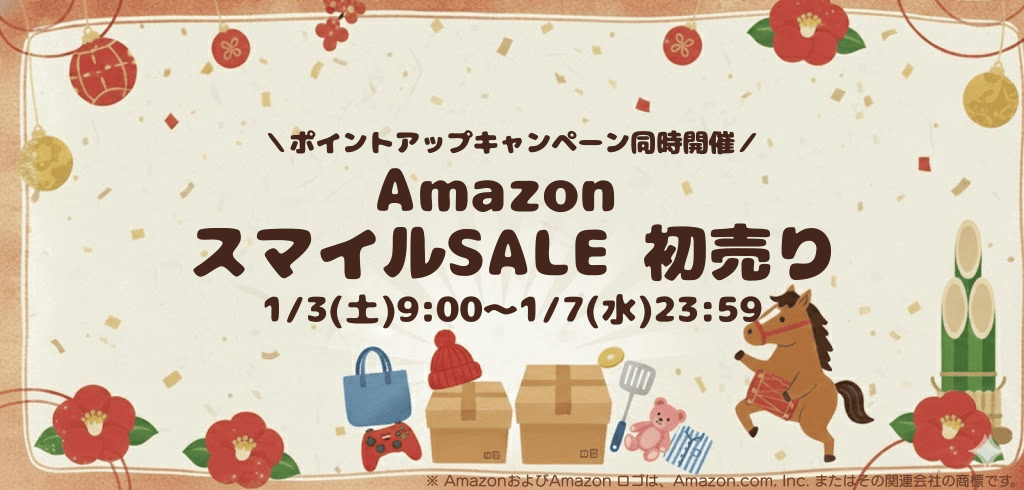
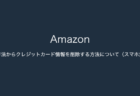
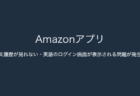
コメントを投稿する(承認後に反映)